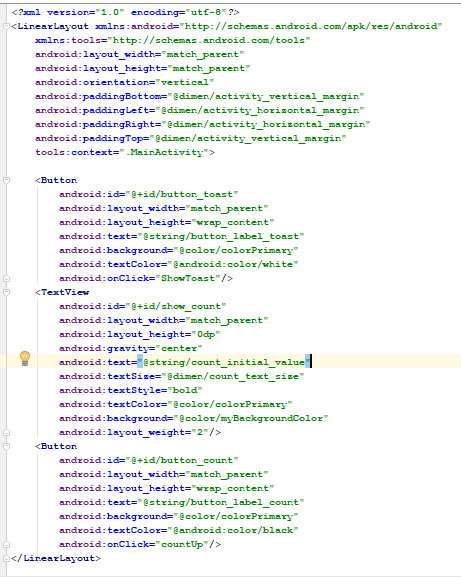TwoActivity

Membuat TwoActivity Kita akan memiliki 1 tombol dengan fungsi untuk Mengirim data dan TextView untuk menampilkan data yang berasal dari Intent. Baik, kita akan mulai selangkah demi selangkah dimulai dari tombol yang paling atas. Kondisikan activity_main.xml seperti dibawah ini, Silahkan klik tab file activity_main.xml pada workspace anda (res/Layout/activity_main.xml), dan silakan ikuti baris-baris berikut: Jangan lupa untuk menambahkan file dimens.xml dan string.xml secara manual di dalam res → values. Dan isikan file dimens.xml dan dimens.xml seperti berikut Lalu untuk MainActivity.java tambahkan code seperti ini Button SecondActivity akan memiliki fungsi untuk mengirim dan berpindah Activity ke Activity lain. Sekarang kita buat Activity baru dengan cara sebagai berikut: Klik File di pojok kiri atas pada aplikasi → New → Activity → Empty Activity. Untuk menandakan perpindahan dan mengirim data ke Activity berhasil, silakan tambahkan dua buat TextView dan kondisikan ac...